Wine (Wine Is Not an Emulator) adalah aplikasi sumber terbuka yang menyediakan kompatibilitas menjalankan perangkat lunak yang dikembangkan untuk Microsoft Windows pada sistem operasi mirip Unix. Dengan bantuan Wine, Anda dapat menjalankan perangkat lunak Windows di sistem Linux. Wine 5.0 adalah versi terbaru yang tersedia untuk instalasi pada sistem Ubuntu.
Tim Winehq menyediakan PPA untuk menginstal Wine di sistem Ubuntu. Jadi kami akan menggunakan ppa wine resmi untuk instalasi paket.
Tutorial ini menjelaskan cara menginstal Wine di sistem Ubuntu 20.04 LTS. Untuk menginstal wine pada versi Ubuntu sebelumnya, ikuti artikel ini.
Prasyarat
Anda harus memiliki akses akun istimewa sudo ke sistem Ubuntu 20.04 LTS.
Langkah 1 – Siapkan PPA Anggur
Pertama-tama, Sistem yang berjalan dengan arsitektur 64-bit harus mengaktifkan arsitektur 32-bit.
sudo dpkg --add-architecture i386
Kemudian, unduh dan tambahkan kunci repositori ke sistem Anda.
wget -qO - https://dl.winehq.org/wine-builds/winehq.key | sudo apt-key add -
Setelah itu, gunakan perintah berikut untuk mengaktifkan repositori Wine apt di sistem Anda.
sudo apt-add-repository 'deb https://dl.winehq.org/wine-builds/ubuntu/ focal main'
Langkah 2 – Instal Wine di Ubuntu 20.04
Sistem Anda siap untuk instalasi Wine. Gunakan perintah berikut untuk menginstal paket Wine dari repositori apt. --install-recommends option akan menginstal semua paket yang direkomendasikan oleh versi stabil winehq pada sistem Ubuntu 20.04 Anda.
Bagaimanapun, Anda menghadapi kesalahan dependensi yang tidak terpenuhi dengan proses instalasi, gunakan perintah berikut untuk menginstal wine menggunakan aptitude di Ubuntu.sudo apt updatesudo apt install --install-recommends winehq-stable
sudo apt install aptitudesudo aptitude install winehq-stable
Itu dia. Ini akan menginstal Wine di sistem Ubuntu 20.04 Anda bersama dengan semua paket yang diperlukan.
Langkah 3 – Uji Versi Anggur
Instalasi anggur telah berhasil diselesaikan di sistem Ubuntu Anda. Gunakan perintah berikut untuk memeriksa versi wine yang terinstal di sistem Anda.
wine --version
wine-6.0
Langkah 4 – Menggunakan Anggur (Opsional)
Untuk menggunakan wine, kita perlu login ke desktop GUI sistem Ubuntu Anda. Setelah itu Unduh file windows .exe seperti Putty di sistem Anda dan buka dengan Wine seperti gambar di bawah ini atau gunakan perintah berikut.
wine ~/Downloads/putty.exe
Anda juga dapat meluncurkan aplikasi dengan klik kanan pada file dan pilih Open With Wine Windows Program Loader . Jika Anda tidak melihat opsi ini, centang opsi ini di bawah “Buka Dengan Aplikasi Lain”.
Selama startup pertama, Winehq mengonfigurasi lingkungan khusus pengguna.
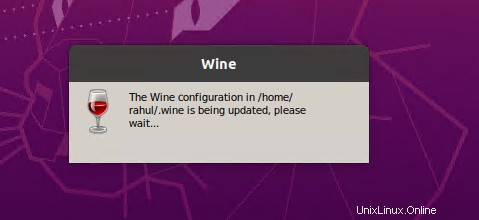
Setelah itu, Anda akan diminta untuk menginstal beberapa dependensi yang diperlukan. Anda dapat menginstal atau melewatinya berdasarkan kebutuhan Anda.
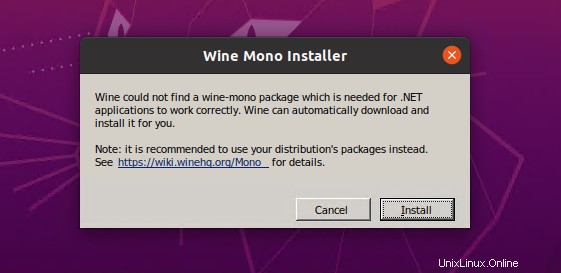
Terakhir, aplikasi akan dimulai dengan Wine.
Karena konfigurasi awal, Wine akan membutuhkan waktu untuk memulai aplikasi pada awalnya. Peluncuran aplikasi berikutnya akan lebih cepat dari pertama kali.
Kesimpulan
Tutorial ini membantu Anda menginstal dan menggunakan Wine di sistem Linux Ubuntu 20.04.